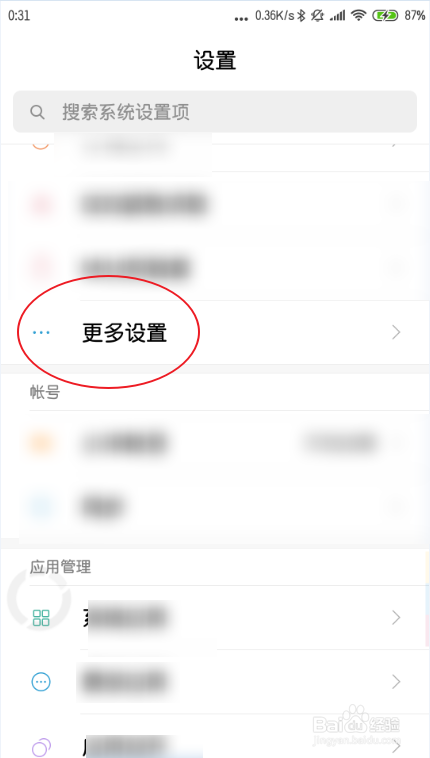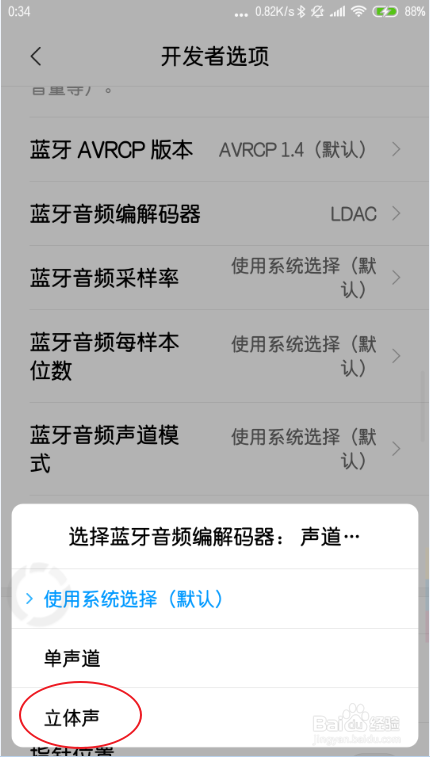小米手机怎么打开蓝牙音频 LDAC
1、点击一个设置了,点击这个更多设置了。
2、点击开发者选项,下滑到底部。
3、点击这个编码这里,选择【LDAC】。
4、然后选择声道,选择立体声,听歌基本上选择立体声即可。
5、然后点击编码器这里,根据你听重音乐还是其他的选择,可以一边听一边选择,看哪个合适,选择哪个。
声明:本网站引用、摘录或转载内容仅供网站访问者交流或参考,不代表本站立场,如存在版权或非法内容,请联系站长删除,联系邮箱:site.kefu@qq.com。
阅读量:42
阅读量:30
阅读量:47
阅读量:66
阅读量:66